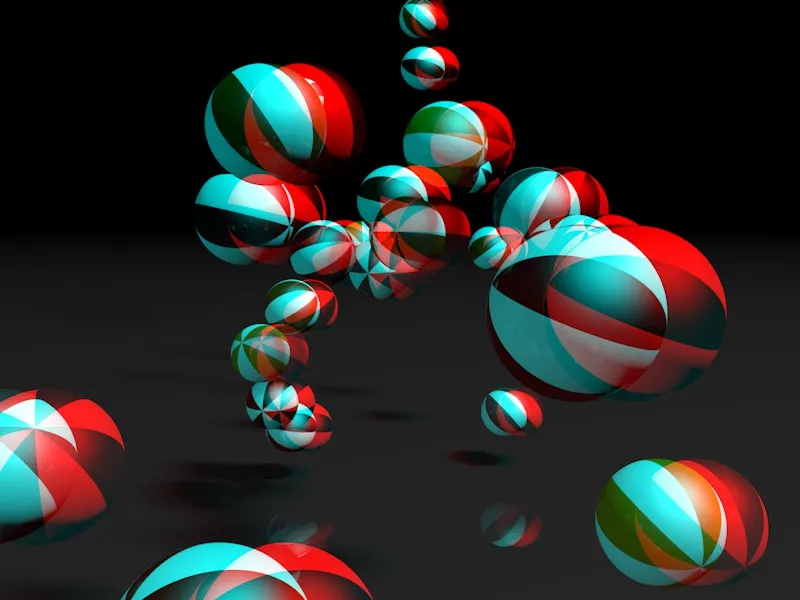In vergelijking met een standbeeld heeft de toeschouwer bij een 3D-stereoscopische animatie meer tijd nodig om eraan te wennen. Vooral bij de goedkope, omdat wijdverspreide anaglyfe methode kunnen te veel, te snel bewegende objecten het 3D-effect naar de achtergrond drukken. Mijn voorbeeldanimatie voor deze zelfstudie nadert bewust deze grens, zodat je later naar wens kunt experimenteren met het aantal deeltjes en hun snelheid.
In het werkbestand "PSD_C4D_R13_Stereoskopie_start.c4d" vind je het startpunt voor deze zelfstudie. Laten we eerst naar de bestaande elementen kijken voordat we ons storten op de 3D-stereoscopie.
Opbouw van de scène
Onder de reeds geïnstalleerde elementen van de scène bevindt zich onder andere een vloerobject met spiegelend, donkergrijs materiaal, evenals twee lichtobjecten om de scène te verlichten.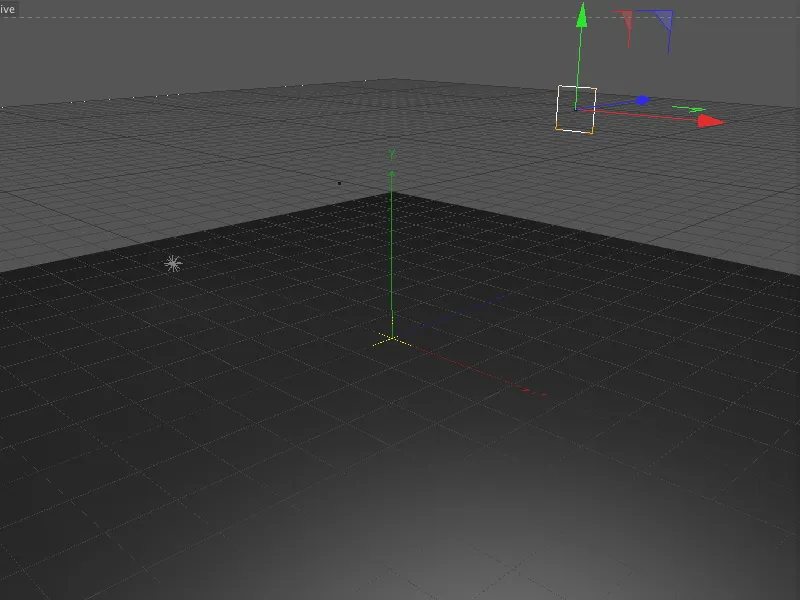
Ook is er al een deeltjessysteem in de scène ingebouwd, waarvan de emitter in het editorweergave duidelijk te herkennen is als een rechthoek. Het heeft in totaal vijf verschillend getextureerde bolobjecten tot zijn beschikking. Een zwaartekrachts- en reflectormodificator zorgen ervoor dat de ballen op het vloerobject vallen en afketsen.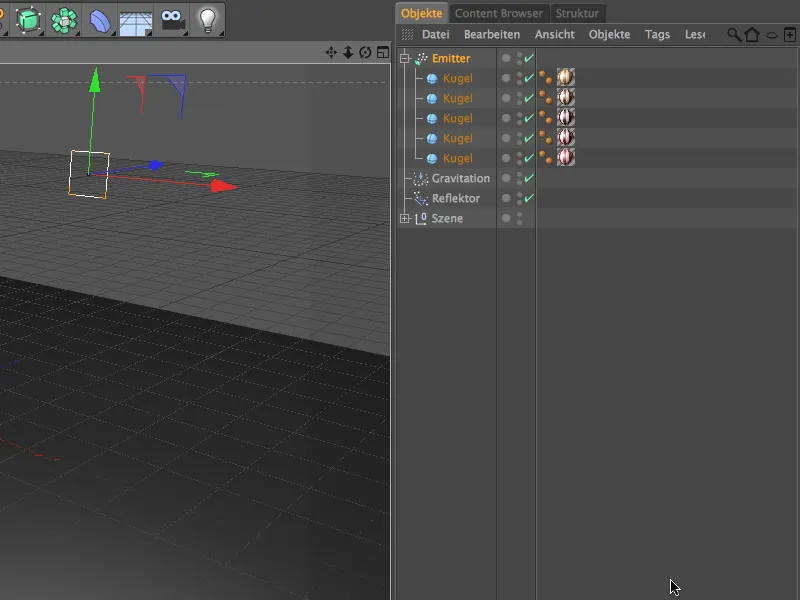
Aangezien de scène op een relatief kleine schaal is opgezet, zijn ook de bolobjecten niet bijzonder groot. Wie andere objecten dan deeltjes wil gebruiken, kan deze eenvoudig vervangen door elementen die ondergeschikt zijn aan de emitter.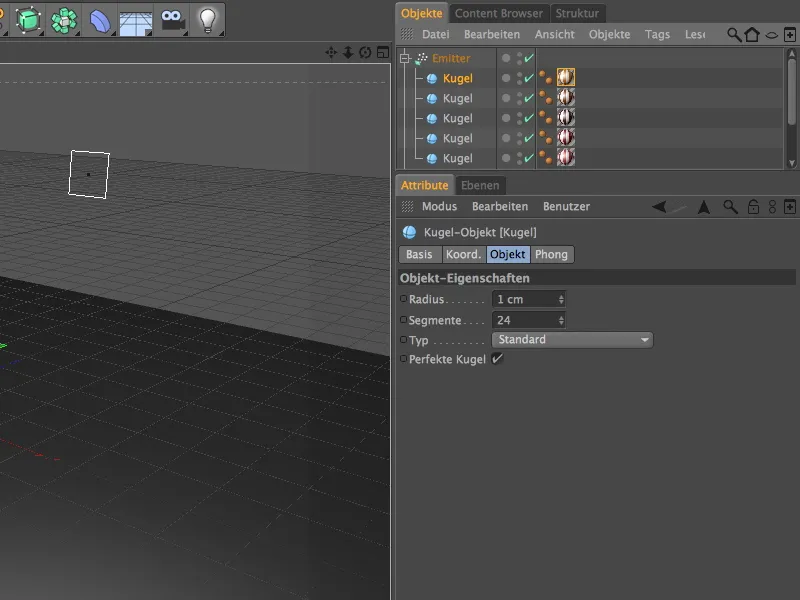
De vijf bolobjecten verschillen alleen in hun verschillende textuur. Het strepenpatroon heb ik bereikt met een eenvoudig ruitpatroon. Ook hier kun je gerust andere patronen of materialen gebruiken.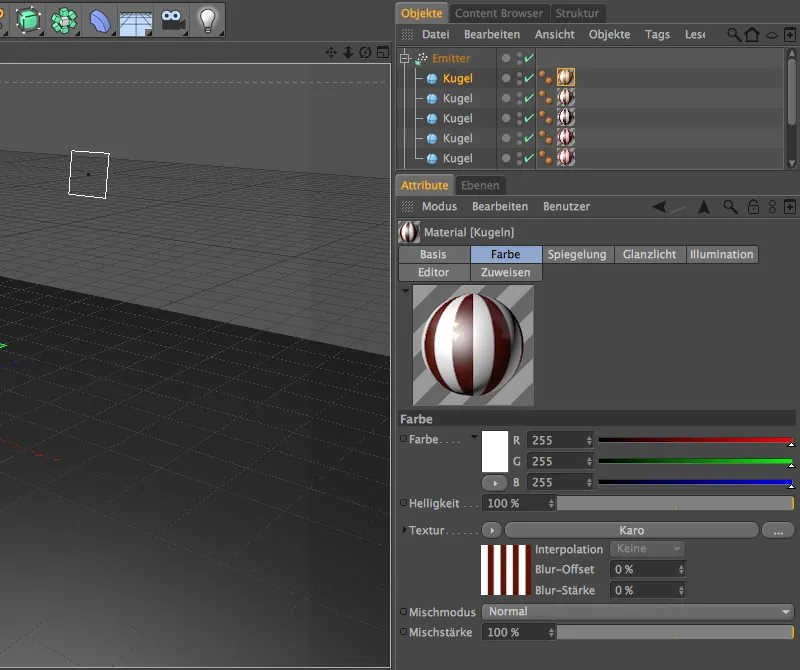
In het instellingendialoogvenster van de emitter is vastgelegd hoeveel deeltjes in welke periode op welke manier worden uitgestoten. De geboortesnelheid van 10 nadert, zoals eerder vermeld, al de grens van wat waarneembaar is. Hier kun je gerust ook lagere waarden instellen. De emissie wordt vanaf frame 500 gestopt, zodat de laatste deeltjes voldoende tijd hebben om onze 3D-stereocamera te passeren.
De levensduur van 120 frames zorgt ervoor dat de uitgestoten deeltjes, nadat ze uit het zicht verdwenen zijn, ook uit het geheugen verdwijnen. Met een rotatie van 60° geven we de deeltjes een draai om de animatie realistischer te maken.
Dankzij de geactiveerde optie objecten weergeven laat CINEMA 4D in de editorweergave de uitgestoten bolobjecten zien. Bij te veel of te complexe deeltjes zou het handig zijn om de computer te ontlasten door de optie uit te schakelen.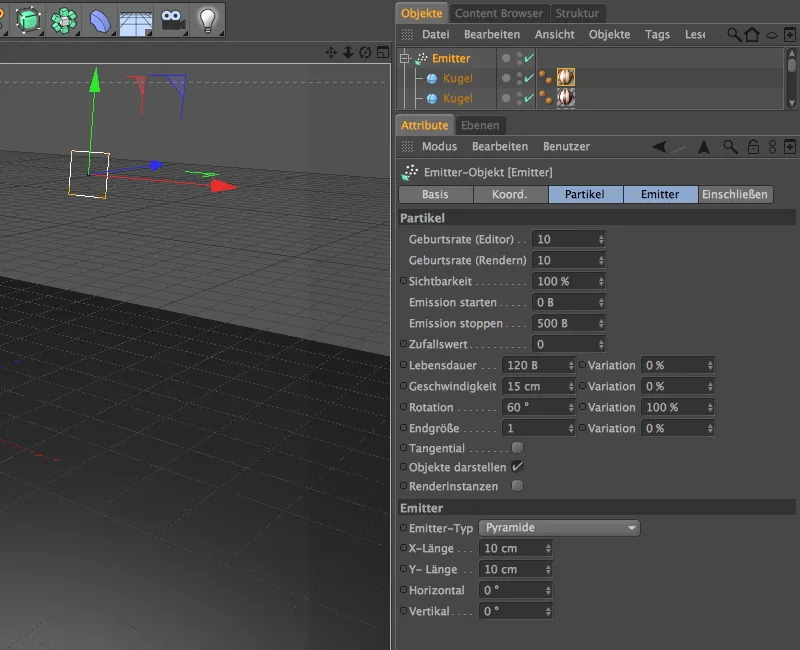
Met deze instellingen stoot de emitter de bolobjecten uit in de Z-richting. Om de deeltjes de zwaartekracht te laten volgen en van de vloer af te laten stuiteren, hebben we ook twee modificatoren in het deeltjessysteem.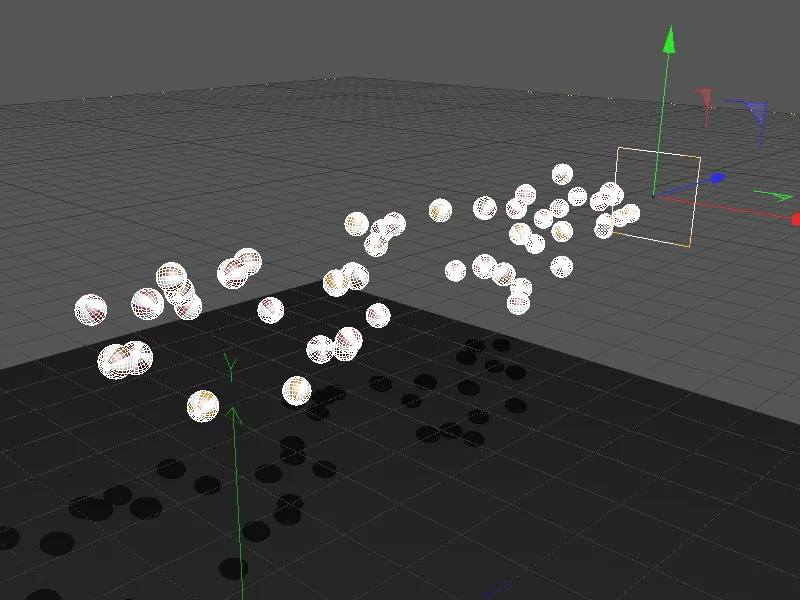
Zoals de naam al zegt, zorgt het zwaartekrachtsobject voor de zwaartekracht die op de deeltjes werkt. Dankzij de onbeperkte vorm en afname worden alle uitgestoten deeltjes door de zwaartekracht gevangen.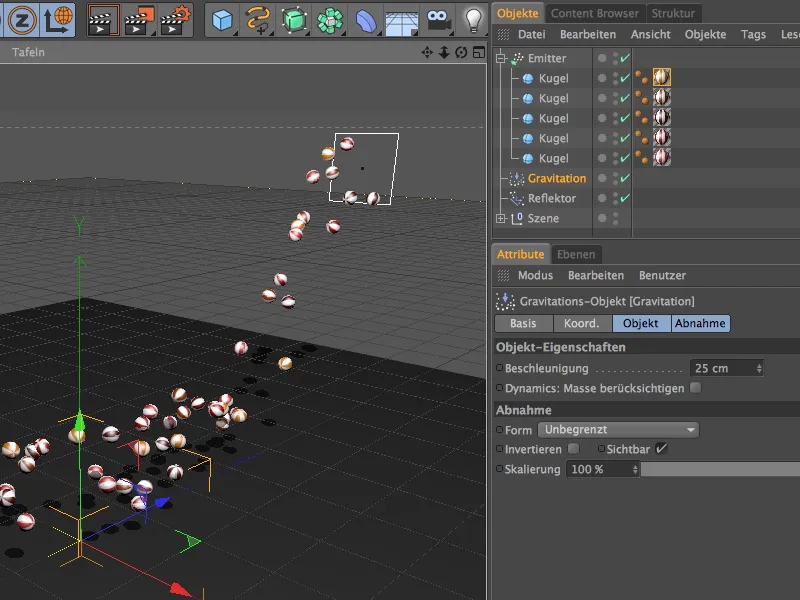
Als tweede modificator hebben we een reflectieobject in de scène. Het ligt op dezelfde hoogte (Y-positie) als het vloerobject, zodat de bolobjecten ook zo nauwkeurig mogelijk op- en afkaatsen. Door de elasticiteit van 50% worden de deeltjes met de helft van de botsingsenergie omhoog gestuwd.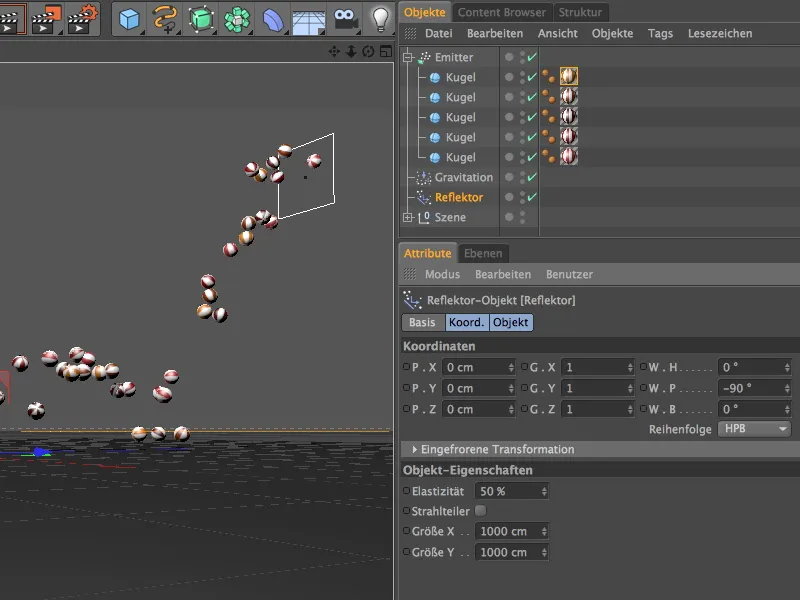
Deze kleine deeltjesanimatie willen we nu vastleggen met een 3D-stereocamera, zodat we er een stereoscopische animatie van kunnen renderen. Om een zo sterk mogelijk 3D-effect vast te leggen, laten we de deeltjes frontaal op ons afkomen.
Zoek ook via de weergereedschappen in de editor een bijpassend perspectief op; de fijnafstemming doen we later.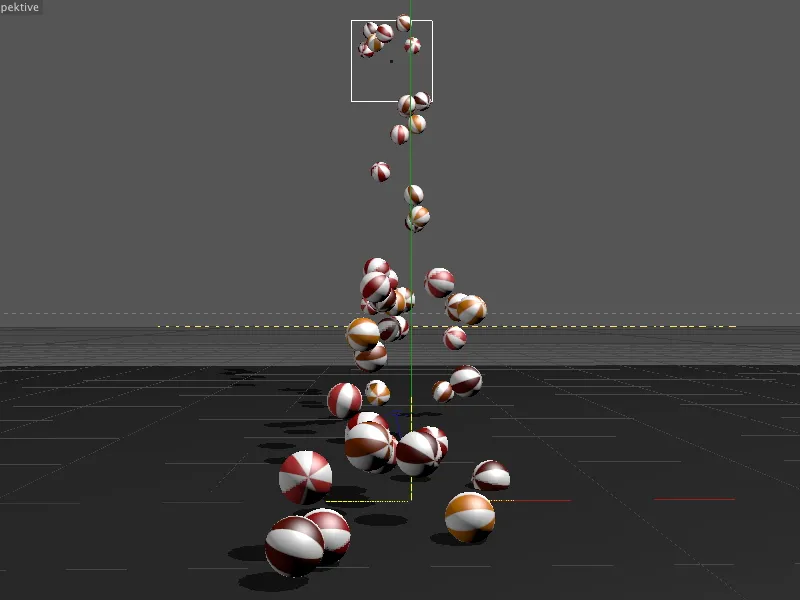
Creëren en instellen van de 3D-stereocamera
Deze positie leggen we vast door een camera te maken. We gebruiken echter geen standaardcamera, maar meteen de stereocamera uit de lijst van camera-objecten.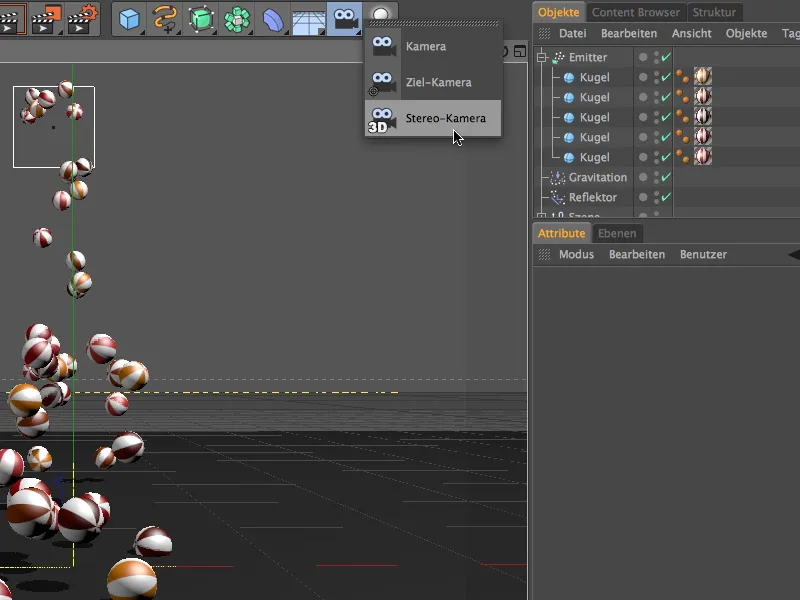
Om de zojuist gecreëerde stereocamera in de editor te kunnen bewerken, zorgen we ervoor aan de hand van het camerasymbool in het objectbeheer dat de camera niet actief is en corrigeren we op de coördinaten-tab in het instellingendialoogvenster van het camerobject positie en hoek.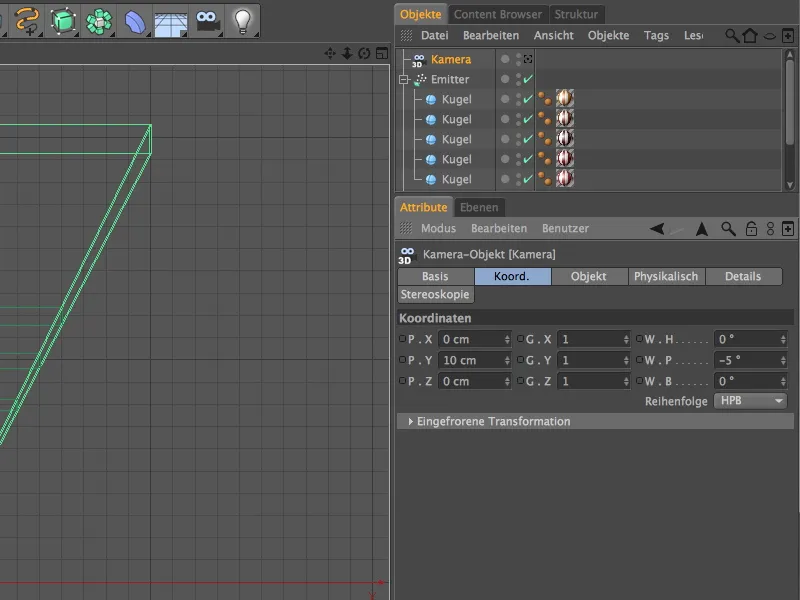
Voor een nauwkeurige afstemming van de stereocamera is het handig om de zender gedurende een korte tijd te laten werken door te klikken op de afspeelknop van het animatiepaneel. Aan de licht verschoven getekende dubbele lijnen van de camera is ook in de editor te zien dat het om een stereocamera gaat, die de scène vanuit twee licht verschoven perspectieven vastlegt.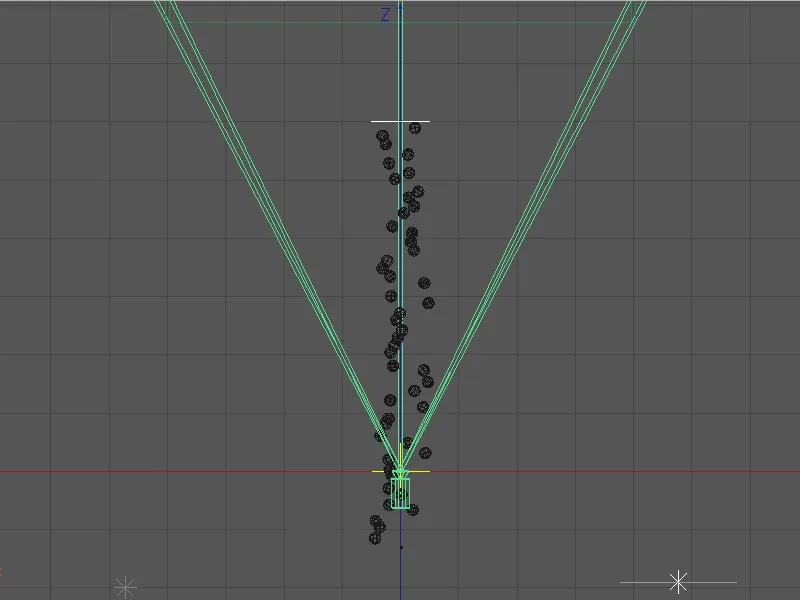
Met een Y-positie van 10 cm staat de camera ongeveer op de hoogte van de stuiterende deeltjes; de lichte neiging naar beneden zorgt ervoor dat de bron van de deeltjes, de zender,, niet in het zichtveld ligt.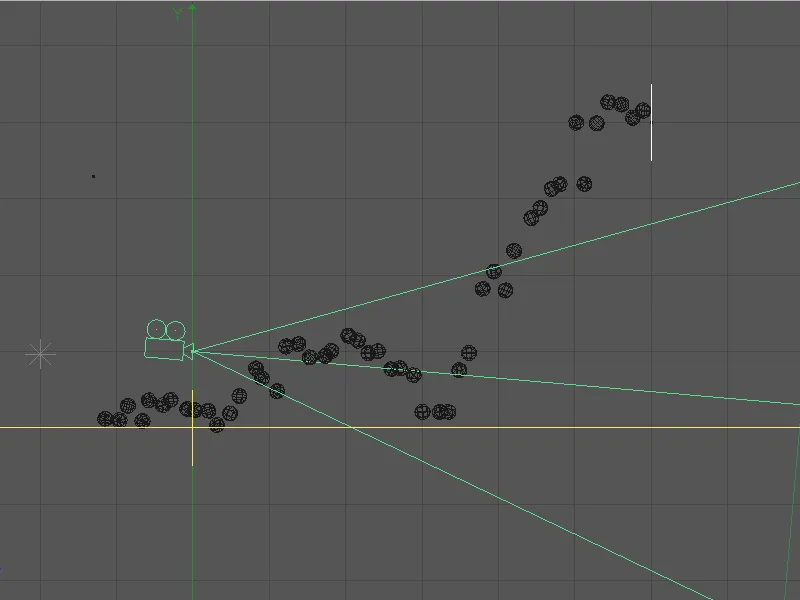
Nadat de stereocamera nu is geplaatst, kunnen we deze inschakelen en ons bezighouden met de instellingen. Alle parameters met betrekking tot 3D-stereoscopie zijn te vinden op de speciaal daarvoor bestemde stereoscopie-pagina. Om de camera in de editor beter te kunnen beoordelen, verminderen we de scherpstelafstand en daarmee de groene zichtpiramide tot de afstand tot de plaats van impact van de artikelen. In mijn voorbeeld is deze waarde 35 cm.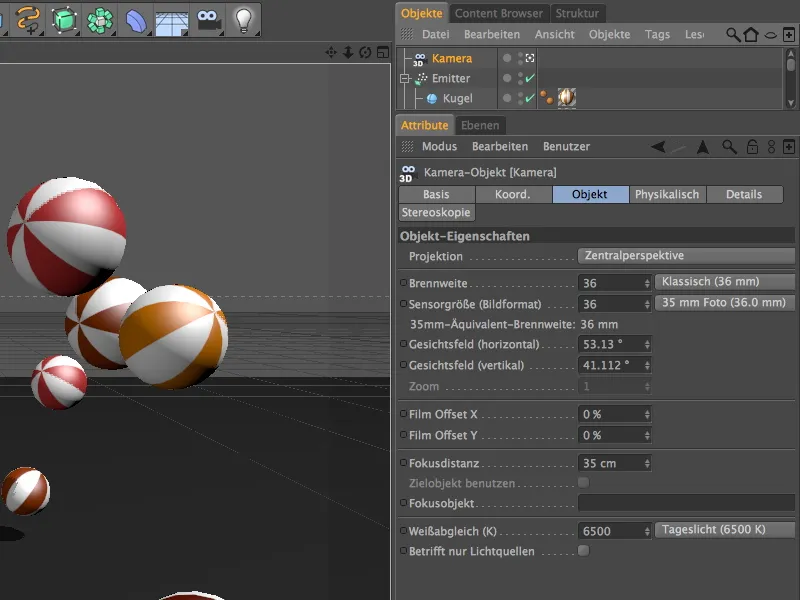
Nu de stereocamera is ingeschakeld, kunnen we meteen een eerste indruk krijgen van de stereoscopische weergave. In het menu Opties van de editorweergave kunt u de stereoscopische weergave voor de zojuist gebruikte camera inschakelen.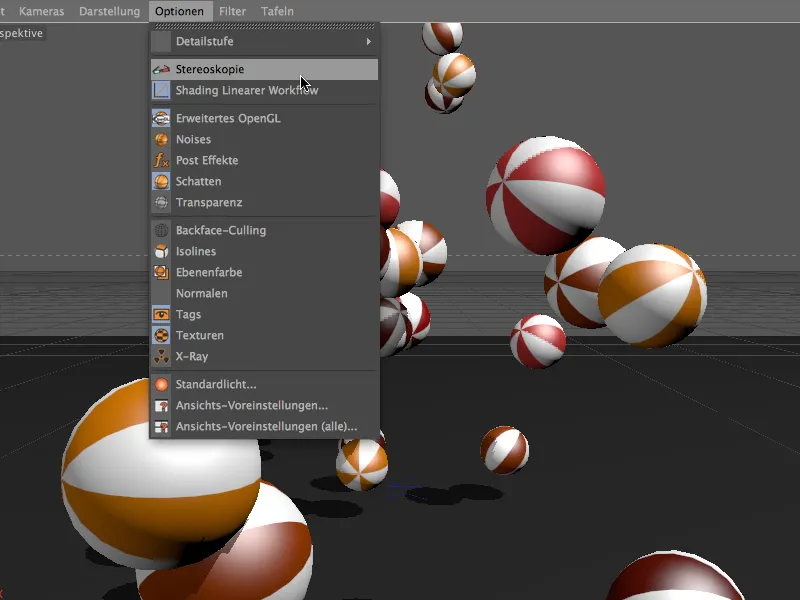
Met een geschikte rood-cyaan bril kunnen we dus nu al in de editor de scène in 3D-stereoscopie bekijken. De stereoscopie is echter nog gebaseerd op de standaardparameters. Voor een bruikbare driedimensionale opstelling moeten we opnieuw naar het instellingendialoogvenster van het cameravoorwerp gaan.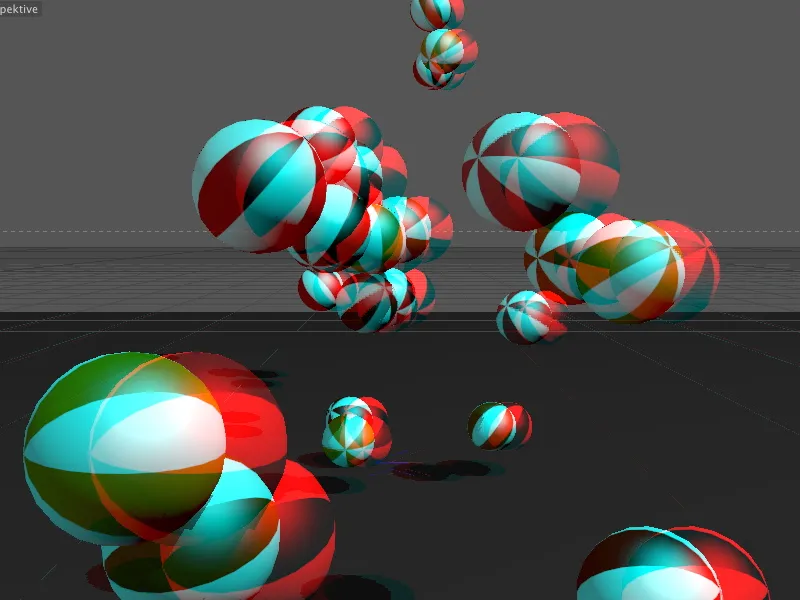
Op de stereoscopie-pagina vinden we hiervoor alle benodigde instellingen. Van cruciaal belang is hier de invoer nulparallaxe. Met deze waarde geven we aan op welk verticaal vlak de oorsprong voor de driedimensionaliteit ligt. Alle gebieden achter dit vlak worden naar achteren geduwd, alle gebieden voor dit vlak komen uit het beeldvlak naar de kijker toe.
Ik heb de waarde van de scherpstelafstand van 35 cm gebruikt voor de nulparallaxe. Hierdoor zullen alle ballen ten laatste bij hun impact op de grond duidelijk driedimensionaal naar voren komen.
We activeren ook de optie kritiek gebied weergeven, om meteen een belangrijk kenmerk van de stereoscopie nader te kunnen bestuderen.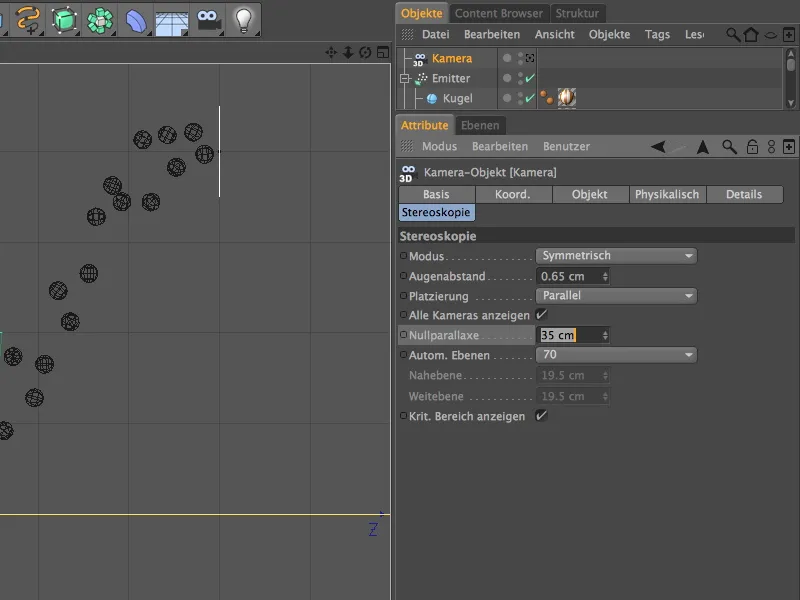
In de volgende afbeelding zien we de camerainstellingen nogmaals in de editorweergave gepresenteerd. De nullparallaxe bevindt zich op dezelfde hoogte als de scherpstelafstand. Vanaf deze positie komen de deeltjes naar de camera toe uit de nulvlakte.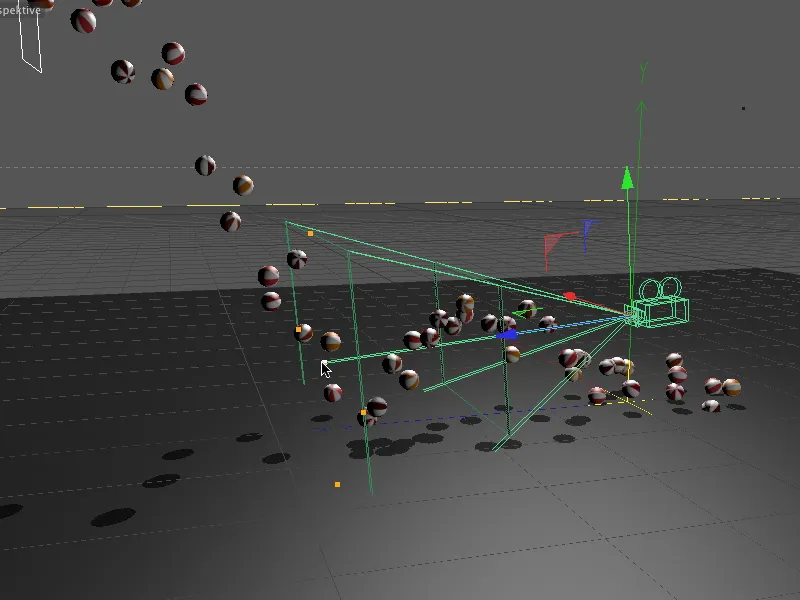
Renderen van 3D-stereoscopie
De 3D-stereocamera is nu opgezet, zodat we kunnen beginnen met het renderen van de animatie. Zelfs als je afzonderlijke stereoscopische beelden uit de editorweergave wilt renderen, kun je dit doen via het renderen in de beeldmanager.
Aangezien we eerst de renderinstellingen voor de stereoscopie moeten instellen, roepen we eerst de renderinstellingen van CINEMA 4D op.
Omdat we bij het maken van de camera al hebben aangegeven dat deze stereoscopisch moet werken, heeft CINEMA 4D de invoer stereoscopie in de renderinstellingen al geactiveerd. Onder Bereken stereoscopisch beeld stellen we eerst in dat we een gecombineerd stereoscopisch beeld willen berekenen. Hierdoor rendert CINEMA 4D automatisch beide beelden van de stereoscopie en combineert ze vervolgens.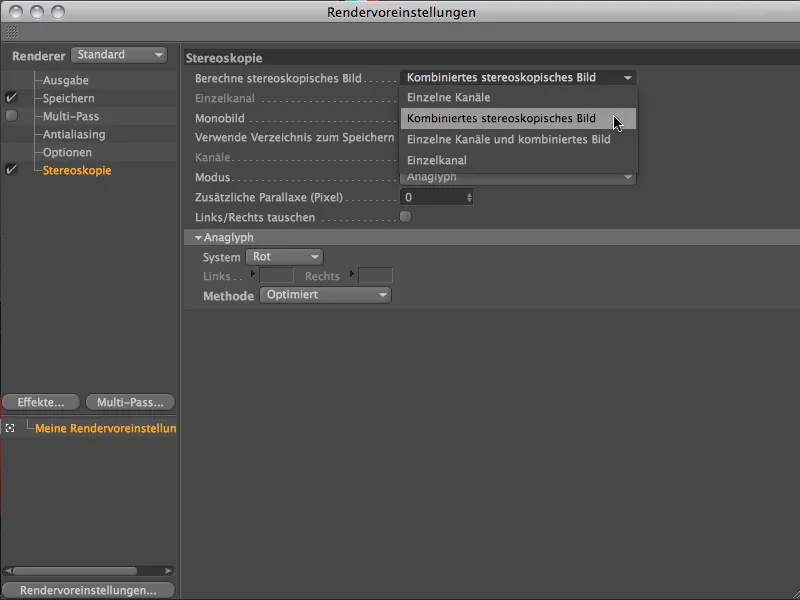
In de invoer Modus kiezen we de gewenste methode voor de stereoscopie. Voor onze rood-cyaan bril hebben we de modus Anaglyph nodig.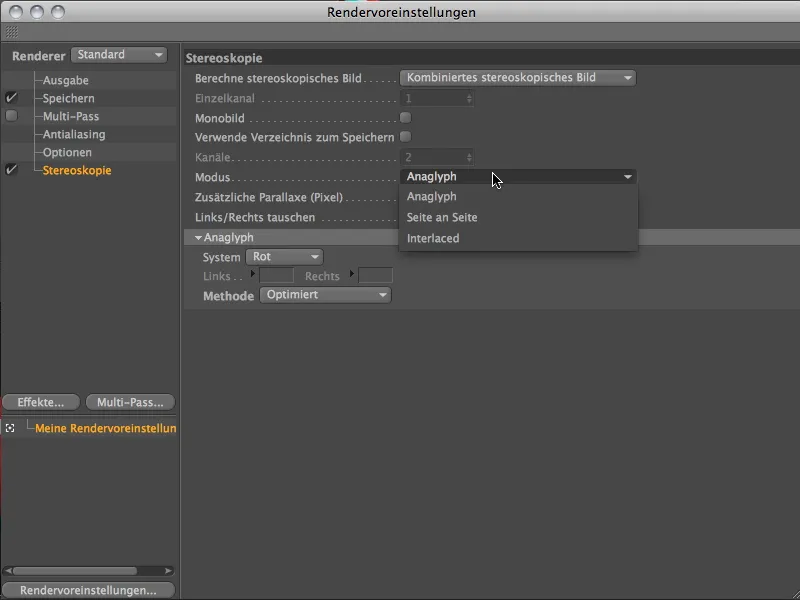
In de sectie Anaglyph is het voldoende om de kleur van één zijde aan te geven (hier: Rood), de andere wordt automatisch bepaald door de aanduiding Anaglyph. Een goede compromis tussen koloriet en het 3D-stereoscopisch effect biedt de methode Gemeten.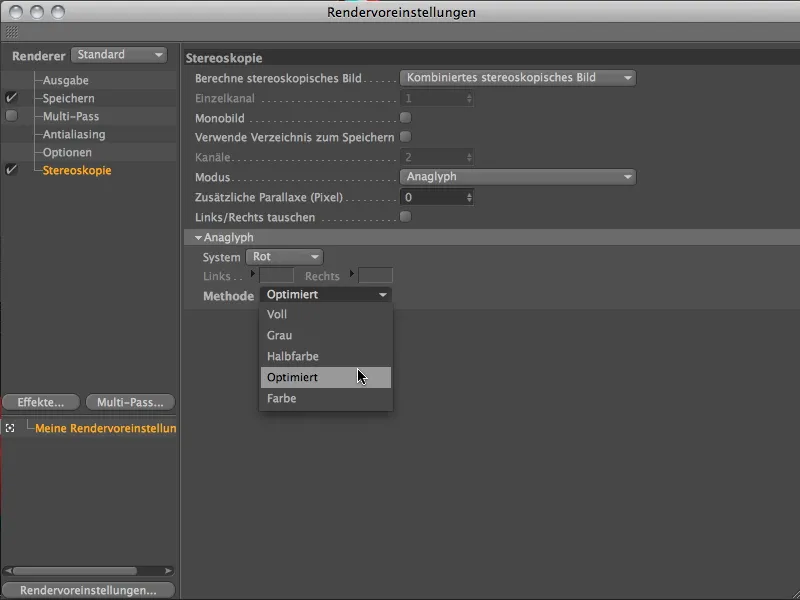
Laten we doorgaan met de basissettings voor onze rendering. Op de Uitvoerpagina vullen we de grootte van de animatie in onder Breedte en Hoogte. Voor de Duur van de animatie heb ik me gericht op het moment van de deeltjesafgifte. Aangezien bij afbeelding 500 het laatste bolobject wordt uitgestoten, is er bij afbeelding 600 dus geen deeltje meer te zien.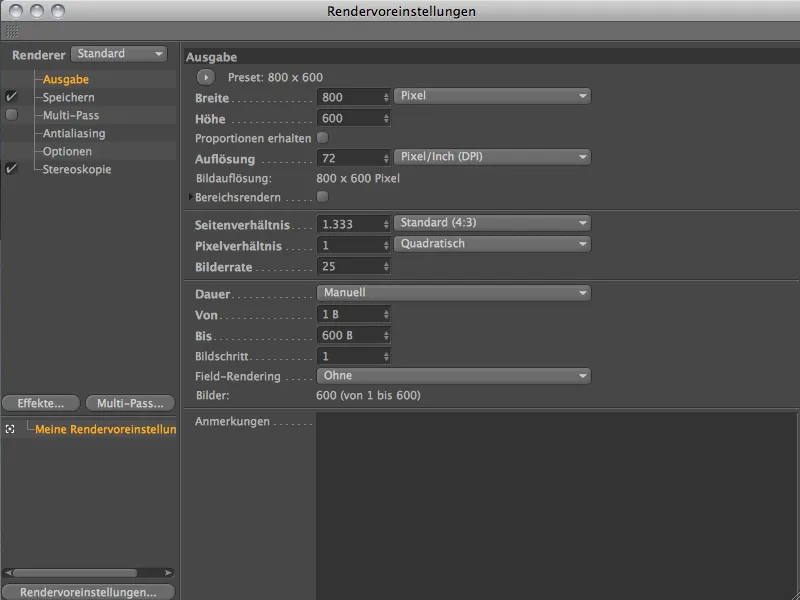
Op de Opslaan-pagina van de Renderinstellingen geef je nu nog het gewenste uitvoerformaat voor de film en de opslaglocatie aan.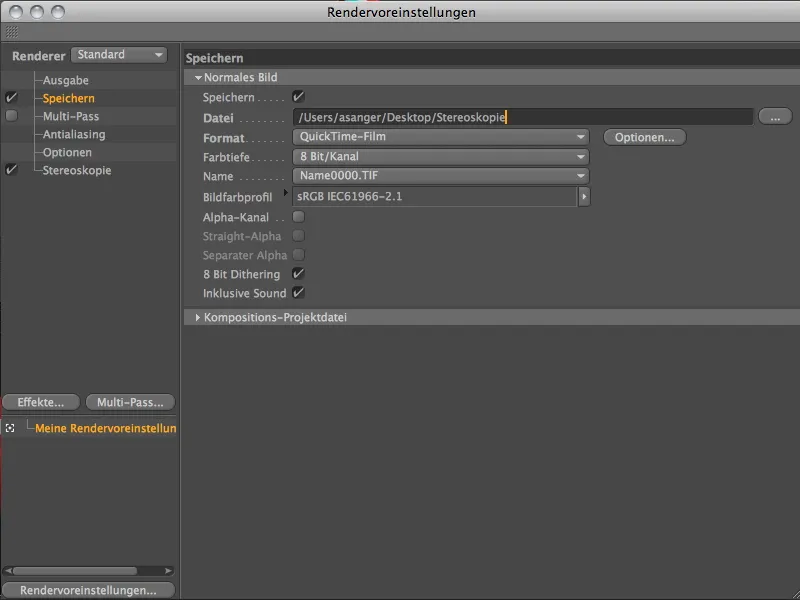
Nadat de Renderinstellingen juist zijn, kunnen we het renderproces starten met de opdracht Renderen in afbeeldingsbeheer van het Render-palet.
In het Afbeeldingsbeheer is duidelijk te zien hoe de twee verschoven beelden van de stereoscopische camera achtereenvolgens worden berekend en vervolgens met elkaar worden gecombineerd.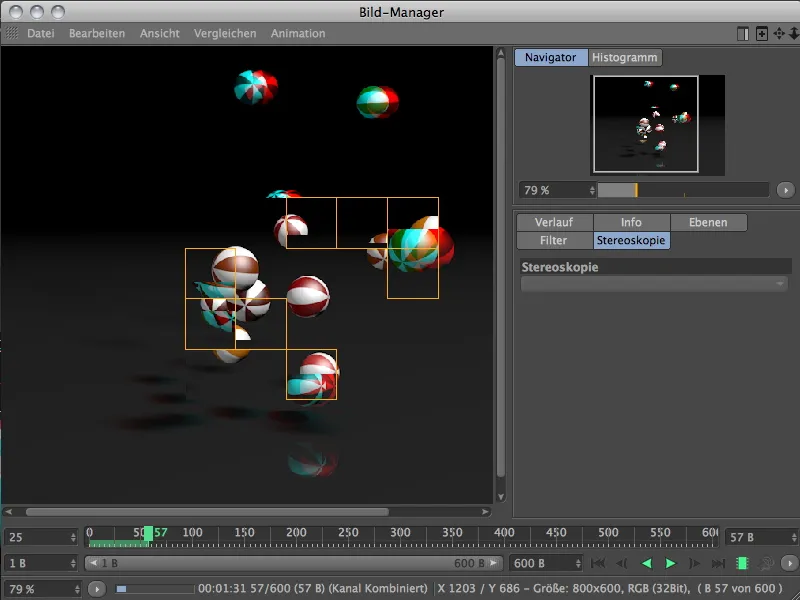
Zodra de renderer klaar is, kun je de afgewerkte film bekijken met een rood-cyaan-bril.